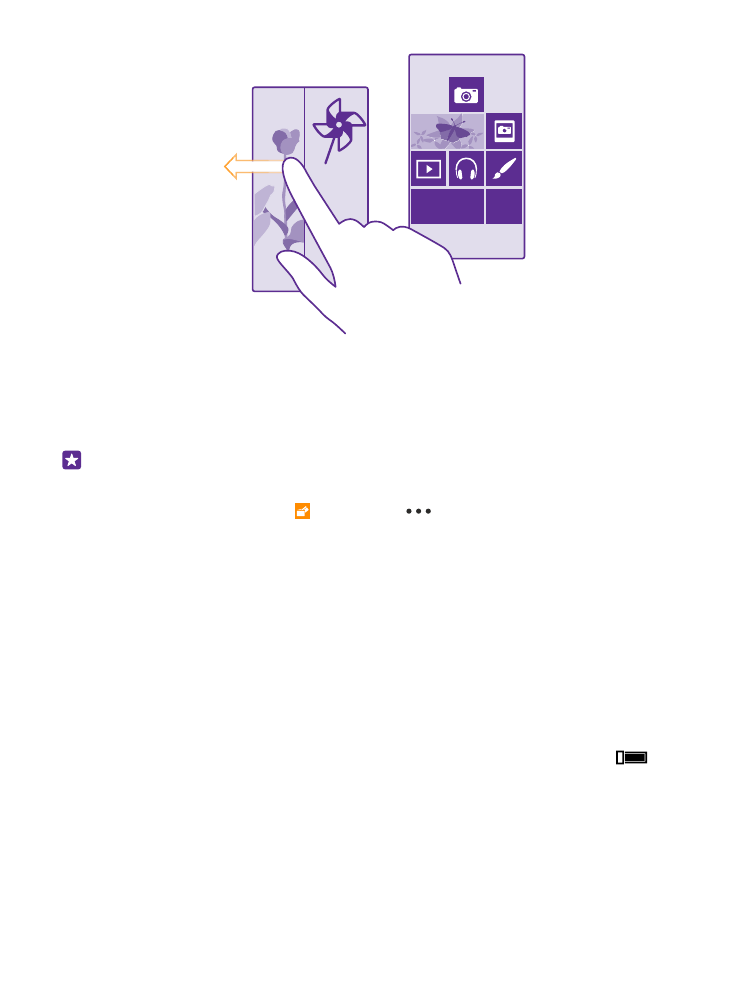
A telefon hangjainak testreszabása
Módosítani szeretnénk a telefonunk által használt értesítési hangokat (például a hívásokhoz,
üzenetekhez stb.)? Vagy szeretnénk felvenni kedvenc zeneszámunkat a gyűjteménybe?
© 2015 Microsoft Mobile. Minden jog fenntartva.
38
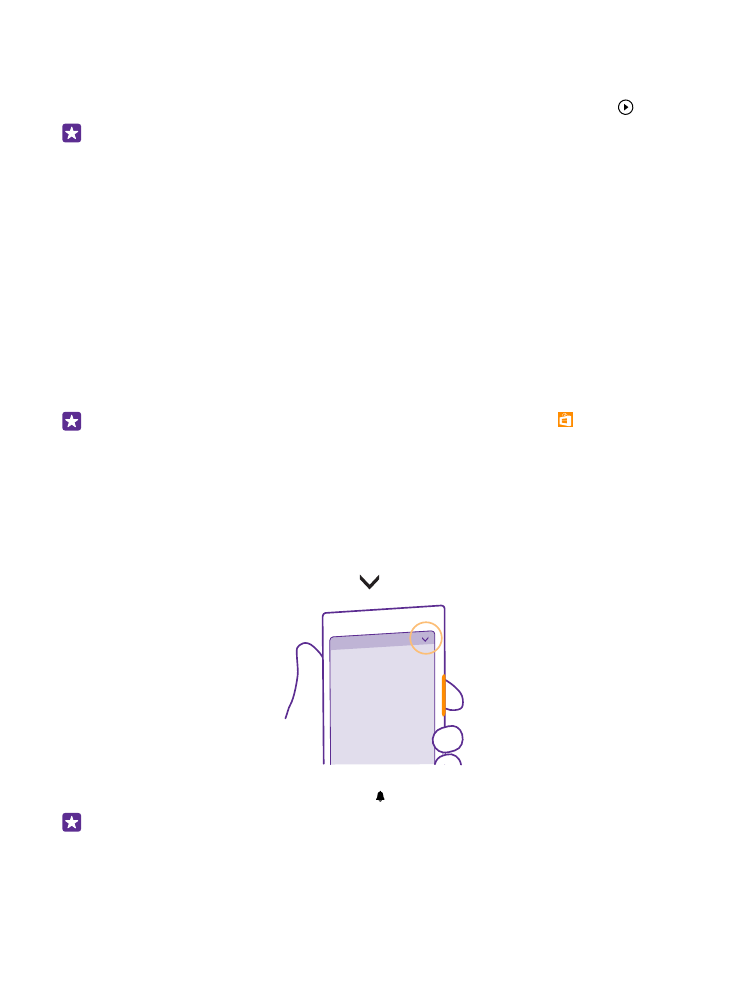
1. A kezdőképernyőn lapozzunk a képernyő tetejéről lefelé, majd koppintsunk a MINDEN
BEÁLLÍTÁS > hangok lehetőségre.
2. Válasszuk ki a módosítani kívánt csengőhang- vagy ébresztéstípust, és válasszuk ki a
megfelelő hangot. Ha szeretnénk meghallgatni egy csengőhangot, koppintsunk a ikonra.
Tipp: Szeretnénk egyedi csengőhangot beállítani az egyes névjegyekhez, hogy azonnal
tudjuk, ki hív minket? Szerkesszük a névjegyet a Kapcsolatok központban.
Az üzenethang és más értesítési hangok lejátszása
Koppintsunk a alkalmazások hangjelzéseinek kezelése lehetőségre, koppintsunk a kívánt
alkalmazásra, majd válasszuk ki az értesítési hangot.
Új csengőhangok átvitele számítógépünkről telefonunkra
Telefonunkat egy USB-kábellel csatlakoztassuk számítógépünkhöz, majd a számítógép
fájlkezelőjéből vigyük át a kívánt zeneszámot telefonunk csengőhangokat tartalmazó
mappájába. A funkció használatához a számítógépen Windows Vista, Windows 7, Windows 8
vagy újabb operációs rendszernek kell lennie.
A zeneszám csengőhangként való beállításához a hangok nézetben koppintsunk a
Csengőhang lehetőségre, és az Egyéni területen koppintsunk a zeneszámra.
Csengőhangként csak olyan zeneszámot használhatunk fel, amely nem áll a digitális
jogkezelés (DRM) hatálya alatt, és a fájlnak 30 MB-nál kisebbnek kell lennie.
Tipp: Szeretnénk egyéni csengőhangot létrehozni? Koppintsunk az Áruház
lehetőségre, és töltsük le a Ringtone Maker alkalmazást.